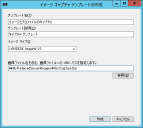テンプレートの作成
テンプレートは、特定の順序でデバイスに適用する一連のアクションまたはビルディング ブロックです。 テンプレートは、1 つまたは多数のアクションを持つことができます。 テンプレートでタスクの順序を変更できます。 理にかなったアクションの順序に変更できますが、理にかなわない場合は変更できません (たとえば、OS をインストールする前には OS のインストール後に行うアクションを配置できません)。
[テンプレートの取り込み] および [テンプレートの配布] ツールバー オプションを使用して作成したテンプレートには、テンプレートに必要な既定の処理があらかじめ入力されます。 追加のカスタマイズは不要です。 作成後、すぐにテンプレートを使用できます。必要であれば、環境とニーズに合わせてこれらのテンプレートをカスタマイズすることも可能です。
何もあらかじめ構成せずに新しいテンプレートを開始する場合は、[空のテンプレート] ツールバーを使用します。
- [ツール] > [プロビジョニング] > [OS プロビジョニング] の順にクリックします。
- [プロビジョニング テンプレート] グループの下で、[公開] または [マイ テンプレート] フォルダを選択します。
- ツールバーの [新しいテンプレート] > [取り込みテンプレート] をクリックします。
- [テンプレート名] ボックスにわかりやすい名前を入力します。
- [テンプレート説明] ボックスに説明を入力します。[名前] と [説明] は、テンプレートのリストの列に表示されます。
- 作成するイメージ タイプを選択します。
- イメージが保存される Management Suite 優先サーバの UNC ファイル パスを指定します。 優先サーバ認証資格情報は読み書きを許可する必要があります。
- [作成] をクリックします。
- [ツール] > [プロビジョニング] > [OS プロビジョニング] の順にクリックします。
- [プロビジョニング テンプレート] グループの下で、[公開] または [マイ テンプレート] フォルダを選択します。
- ツールバーの [新しいテンプレート] > [配布テンプレート] をクリックします。

- [テンプレート名] ボックスにわかりやすい名前を入力します。
- [テンプレート説明] ボックスに説明を入力します。[名前] と [説明] は、テンプレートのリストの列に表示されます。
- 配布で使用するイメージ タイプを選択します。
- イメージが保存される Management Suite 優先サーバの UNC ファイル パスを指定します。 優先サーバ認証資格情報は読み書きを許可する必要があります。
- ターゲット デバイスにインストールするエージェント構成名を選択します。
- OS インストール中に使用する自動インストール スクリプト名と、ターゲット デバイスのスクリプトの宛先パスとファイル名を選択します。
- ドライバ インストールでハードウェア依存イメージングを使用する場合は、このオプションを選択します。
- [作成] をクリックします。
テンプレートのプロパティを変更するには、テンプレートをダブルクリックするか、テンプレートを右クリックして [プロパティ] を選択します。
- [ツール] > [プロビジョニング] > [OS プロビジョニング] の順にクリックします。
- [プロビジョニング テンプレート] グループの下で、[公開] または [マイ テンプレート] フォルダを選択します。
- ツールバーの [新しいテンプレート] > [Mac 配布テンプレート] をクリックします。

-
[テンプレート名] ボックスにわかりやすい名前を入力します。
-
[テンプレート説明] ボックスに説明を入力します。 [名前] と [説明] は、テンプレートのリストの列に表示されます。
- Mac イメージ ファイルの smb:// または afp:// パスを入力します。 UNC パスは Mac でサポートされていません。
- [エージェント構成] ドロップダウンで、使用する構成の名前を選択します。 ここにも表示される独自のエージェント設定構成も作成できます。 あるいは、既定の Mac 構成オプションを選択できます。これには、デバイス パーティションの消去、新しいオペレーティング システム イメージのインストール、およびマッピングされたソフトウェアのインストール処理の後に実行される定義済みの処理が含まれます。
- [ツール] > [プロビジョニング] > [OS プロビジョニング] の順にクリックします。
- [プロビジョニング テンプレート] グループの下で、[公開] または [マイ テンプレート] フォルダを選択します。
- ツールバーの [新しいテンプレート] > [空のテンプレート] をクリックします。
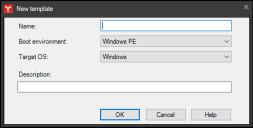
- [名前] ボックスにわかりやすい名前を入力します。
- 任意のブート環境 (Windows PE、macOS、bootix Linux) を選択します。 bootix オプションでは、環境で bootix 構成が動作している必要があります。
- 目的の [ターゲット OS] (Windows、Linux、macOS のいずれか) を選択します。
- テンプレートの [説明] ボックスに説明を入力します。 [名前] と [説明] は、テンプレートのリストの列に表示されます。
- [OK] をクリックすると、作成した新しい空のテンプレートが一覧に表示されます。 編集するにはダブルクリックします。